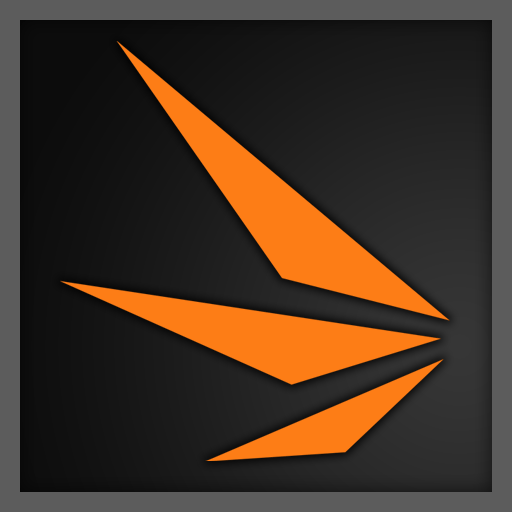
Futuremark-фінська компанія, що розробляє програмне забезпечення для тестування компонентів системи (бенчмарки). Найвідомішим продуктом розробників є програма 3dmark, яка оцінює продуктивність заліза в графіку.
Тестування Futuremark
Оскільки в даній статті мова йде про відеокарти, то тестувати систему ми будемо саме в 3dmark. Цей бенчмарк присвоює рейтинг графічній системі, керуючись кількістю набраних очок. Окуляри розраховуються за оригінальним алгоритмом, створеним програмістами компанії. Оскільки не зовсім зрозуміло, як працює даний алгоритм, то бали, набрані при тестуванні, ком'юніті називає просто «папугами». Втім, розробники пішли далі: на підставі результатів перевірок вивели коефіцієнт співвідношення продуктивності графічного адаптера до його ціною, але про це поговоримо трохи пізніше.
3DMark
- Оскільки тестування проводиться безпосередньо на комп'ютері користувача, то нам необхідно завантажити програму з офіційного сайту futuremark.
- На головній сторінці знаходимо блок з назвою «3DMark»
і натискаємо кнопку
«Download now»
.
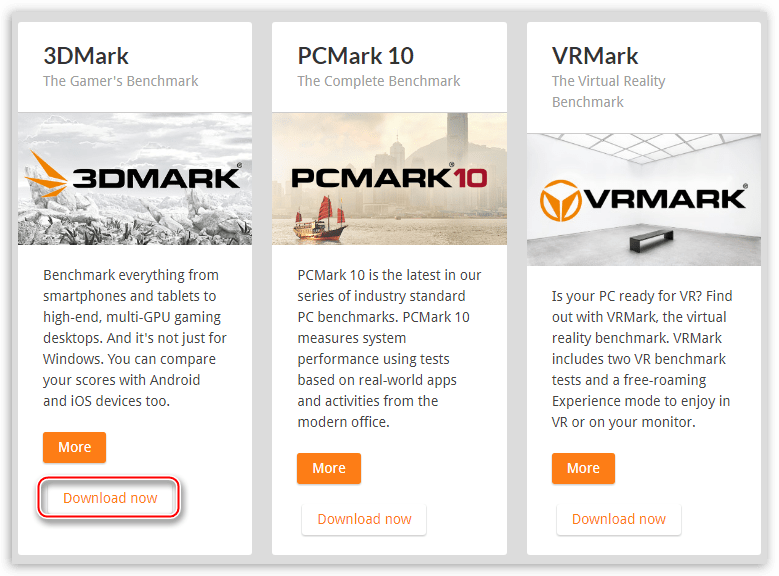
- Архів, що містить по важить трохи менше 4ГБ, тому доведеться трохи почекати. Після скачування файлу його необхідно розпакувати в зручне місце і встановити Програму. Установка гранично проста і не вимагає особливих навичок.
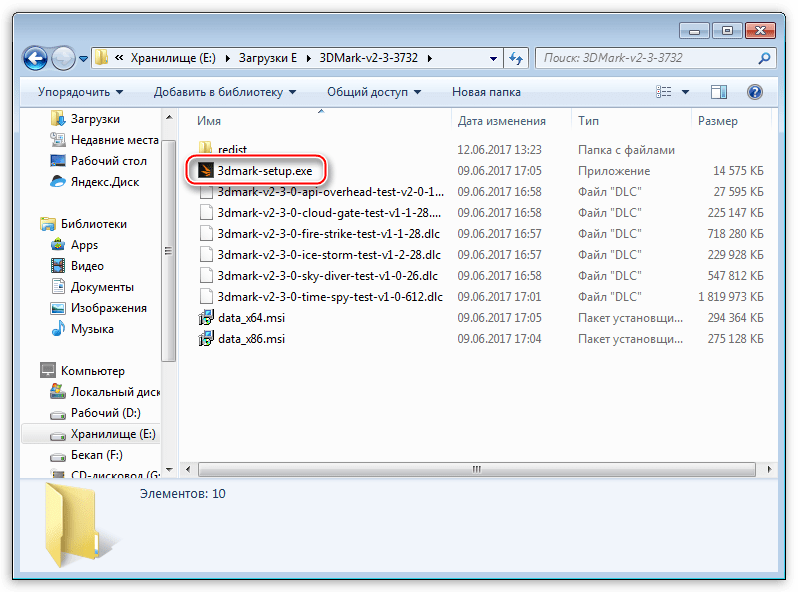
- Запустивши 3DMark, ми бачимо головне вікно, що містить відомості про систему (дискове сховище, процесор, відеокарта) і пропозицію запустити тест «Fire Strike»
.
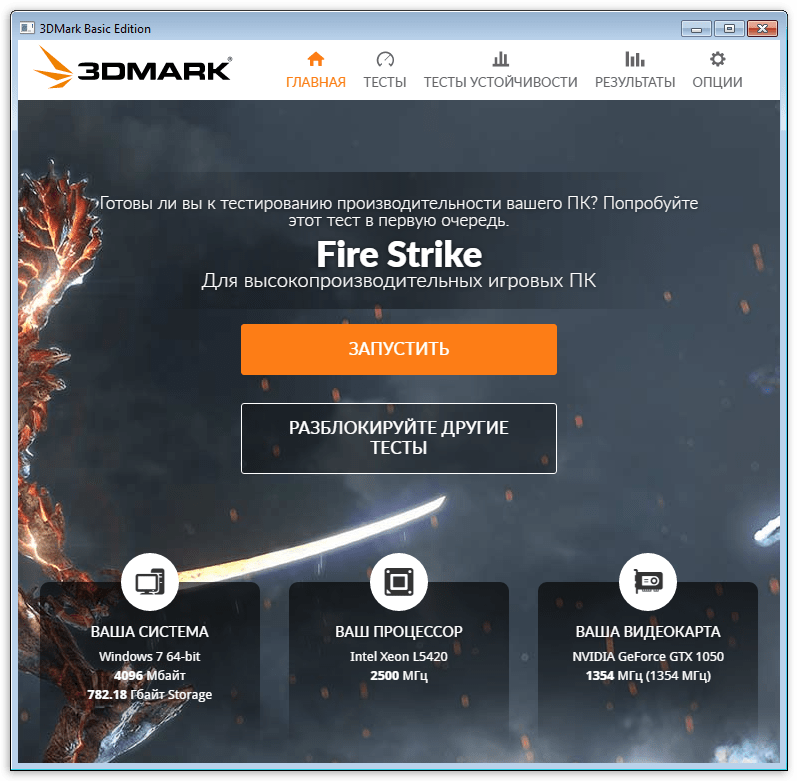
Даний бенчмарк є новинкою і призначений для потужних ігрових систем. Оскільки тестовий комп'ютер має досить скромними можливостями, то нам потрібно що-небудь простіше. Перейдемо до пункту меню «тести» .
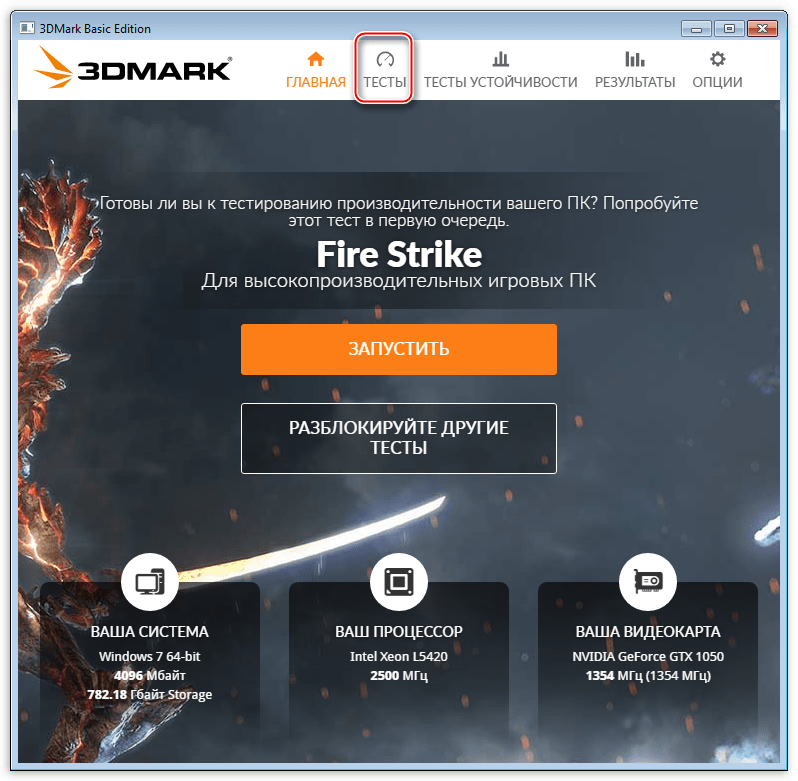
- Тут нам представлено кілька варіантів тестування системи. Оскільки ми завантажили з офіційного сайту базовий пакет, то не всі вони будуть доступні, але того, що є, цілком достатньо. Вибрати «Sky Diver»
.
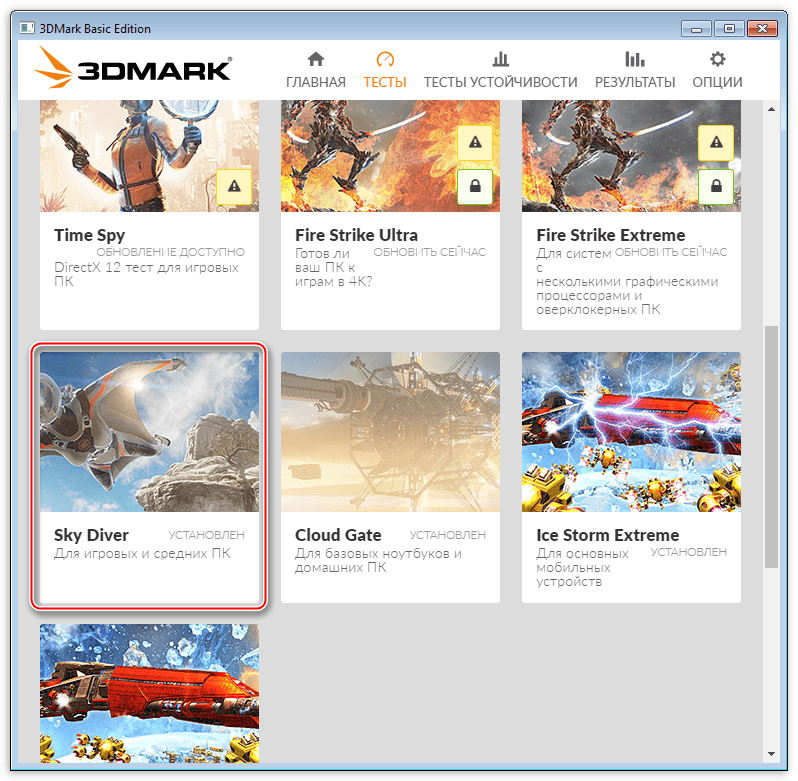
- Далі у вікні тесту просто тиснемо кнопку»запустити"
.
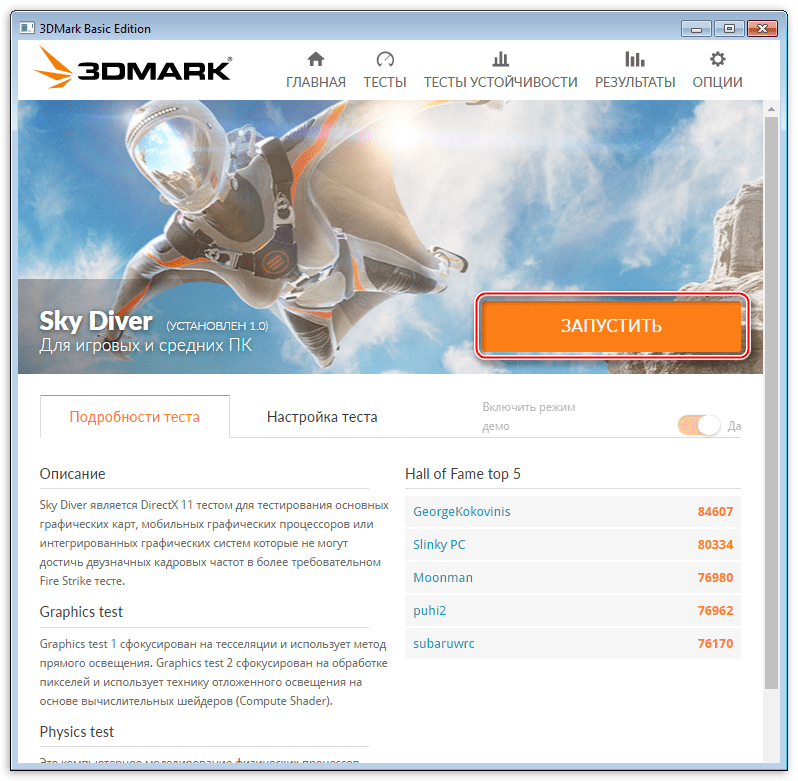
- Почнеться завантаження, а потім запуститься сцена бенчмарка в повноекранному режимі.
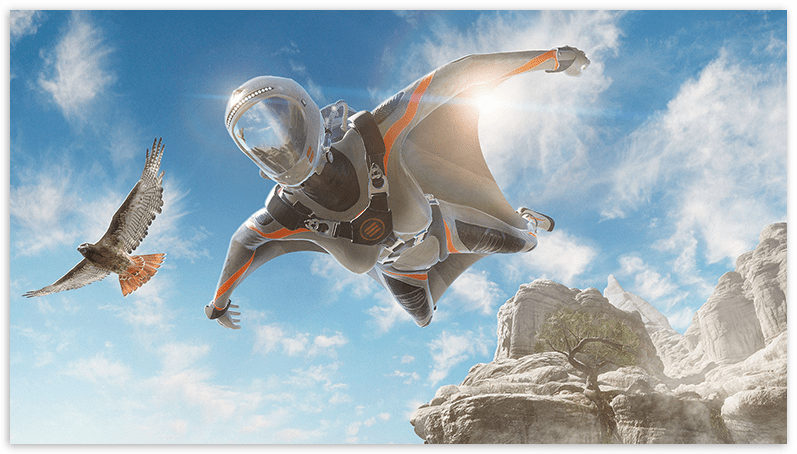
Після програвання відео нас чекає чотири тести: два графічних, один фізичний і останній – комбінований.
- Після завершення тестування відкриється вікно з результатами. Тут ми можемо побачити загальну кількість «папуг», набраних системою, а також ознайомитися з підсумками тестів окремо.
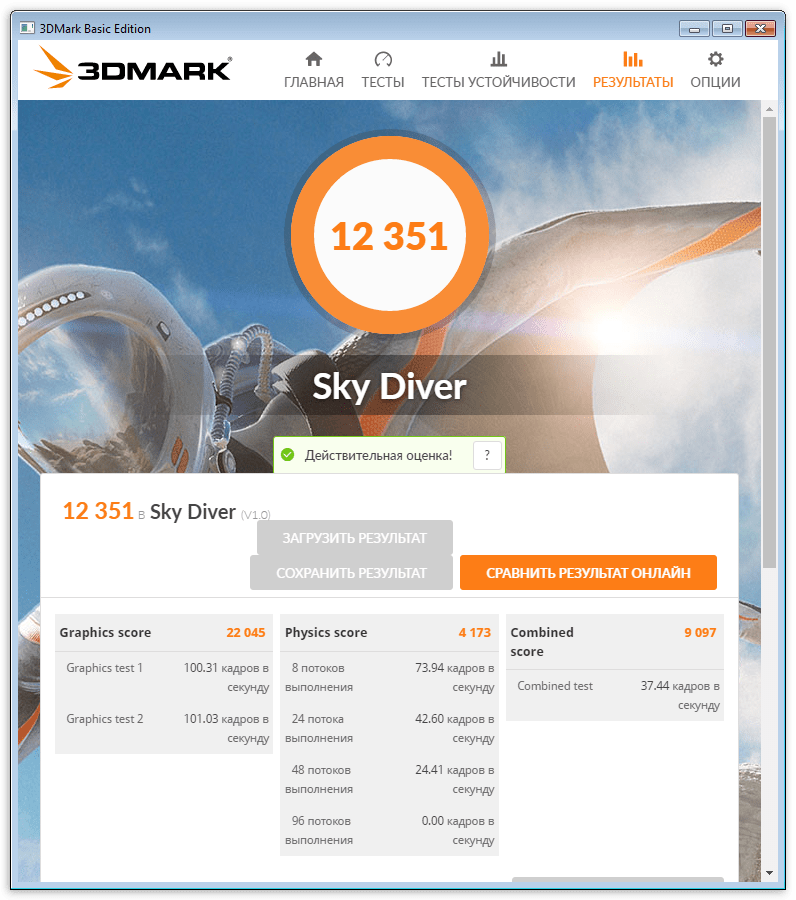
- При бажанні можна перейти на сайт розробників і порівняти продуктивність своєї системи з іншими конфігураціями.
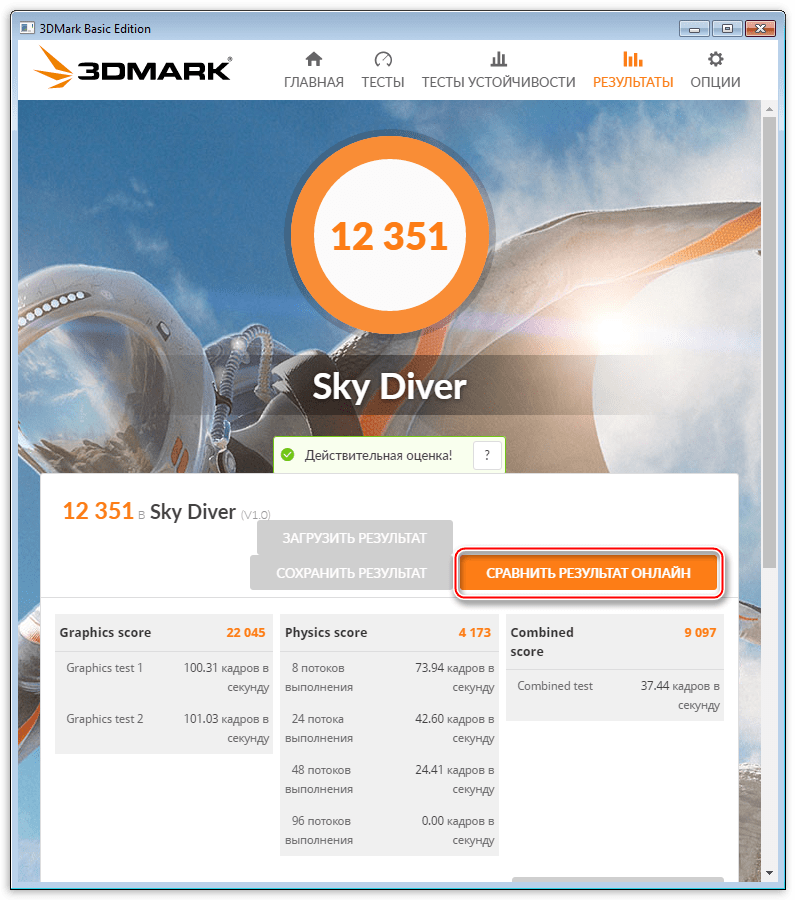
Тут ми бачимо свій результат з оцінкою (краще 40% результатів) і порівняльні характеристики інших систем.
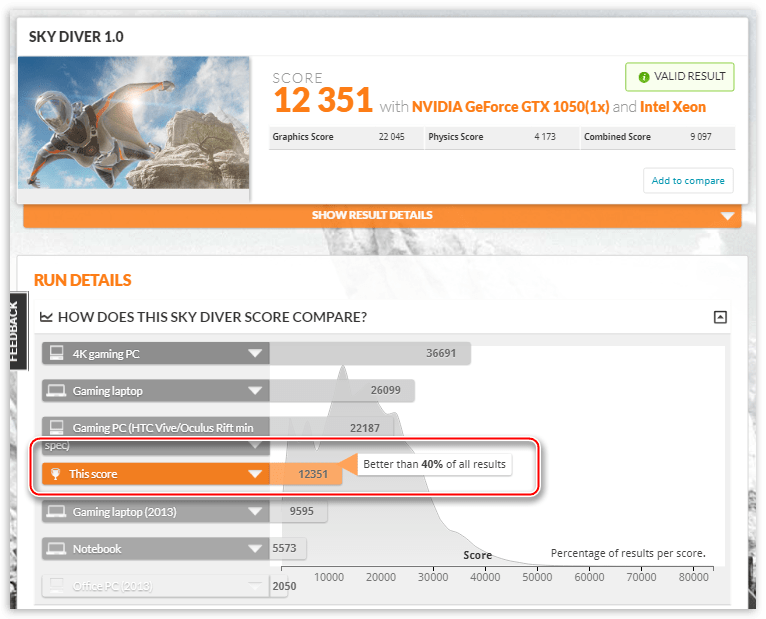
Індекс продуктивності
Для чого ж потрібні всі ці тести? По-перше, для того, щоб порівняти продуктивність своєї графічної системи з іншими результатами. Це дозволяє визначити потужність відеокарти, ефективність розгону, якщо він мав місце, а також привносить в процес елемент змагання.
На офіційному сайті є сторінка, на якій розміщені результати бенчмарка, представлені користувачами. Саме на підставі цих даних ми можемо оцінити свій графічний адаптер і дізнатися, які ГПУ є найпродуктивнішими.
Посилання на сторінку статистики Futuremark
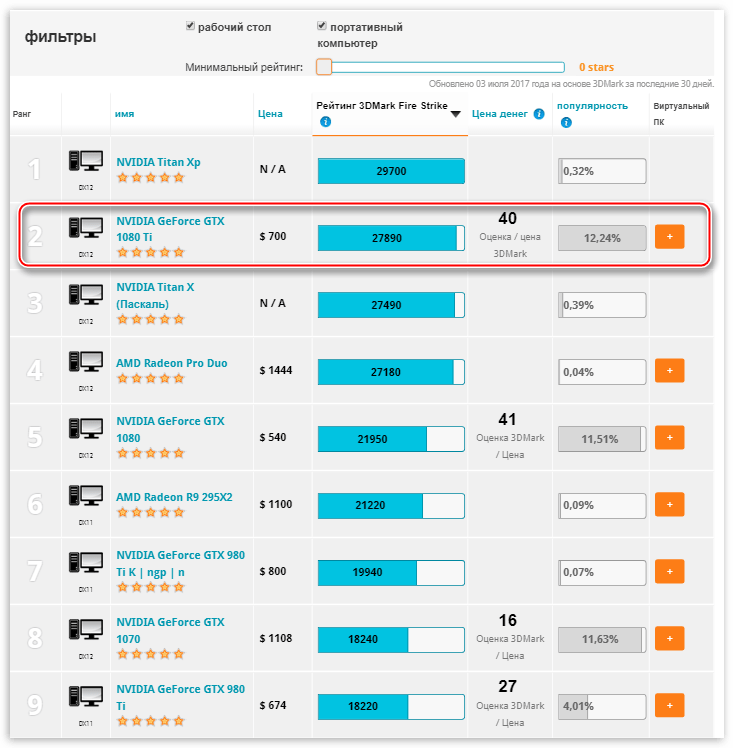
Співвідношення ціна-продуктивність
Але це не все. Розробники Futuremark, на підставі зібраної статистики, вивели коефіцієнт, про який ми говорили раніше. На сайті він називається «Value for money» ( " ціна грошей» в перекладі Гугла) і дорівнює кількості балів, набраних в програмі 3dmark, поділених на мінімальну ціну продажу відеокарти. Чим вище це значення, тим вигідніше покупка з точки зору вартості одиниці продуктивності, тобто чим більше, тим краще.
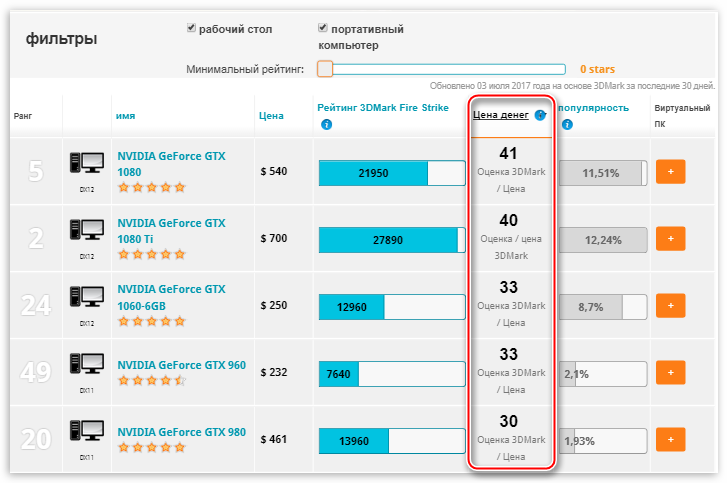
Ми сьогодні обговорили, як тестувати графічну систему за допомогою програми 3dmark, а також дізналися, для чого збирається подібна статистика.




